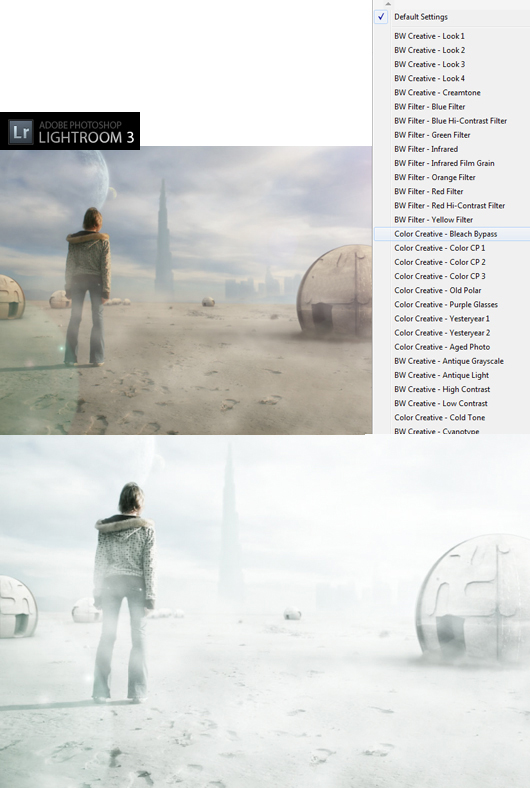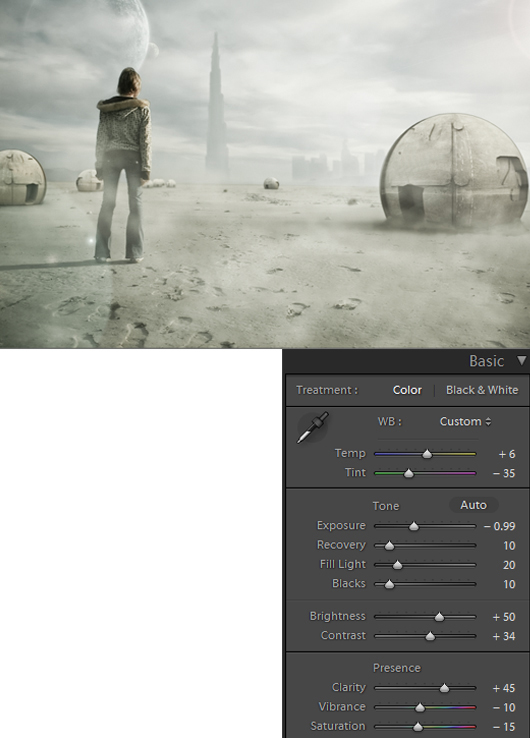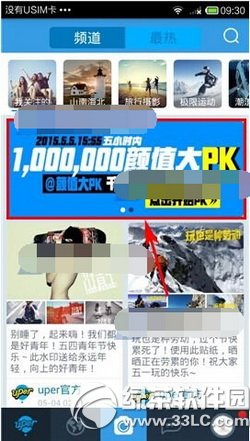萬盛學電腦網 >> 圖文處理 >> Photoshop教程 >> ps合成圖片教程 >> PS制作行星墜落地球後的場景效果教程
PS制作行星墜落地球後的場景效果教程
教程介紹用PhotoShop制作X行星墜落地球後的場景效果,首先腦子裡要一個大概的畫面效果,然後在紙上畫出這個場景的草圖,再建一些透視線作參考,
這樣場景做出來才不會失真。
效果圖:

第1步
制作現場草圖,我們要創建。繪制草圖,使在現場尋找合適的圖像更容易的工作。

第2步
16:9分辨率(1280x720px)在Photoshop中打開新的圖層。
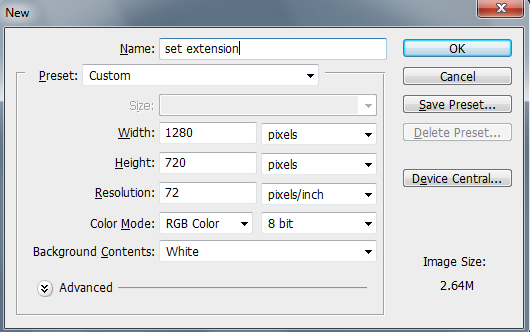
第3步
導入到圖層上,我們要創建集擴展的形象。名稱為“底座”的形象。

第4步
現在面膜使用鋼筆工具(P)模型身體的一半,並分離到一個新的層選擇。這一層,將有助於在未來的步驟。

第5步
選擇一個中心點繪制的透視線的消失點中的形象代表。現在,通過使用行工具(U)的畫消失點的透視線。繪制的角度使工作更容易,
而安排的圖像和三維模型。

第6步
在這一步,我們要創建的城市,遠遠超出丘陵。當然,城市似乎是在色彩的模糊和暗淡時,看到很遠的地方。這裡的圖像非常適合現場。
1)屏蔽掉使用魔術棒工具(W)的形象,從城市的天空。
2)現在放在右側圖像的城市層在下面的圖片所示,擦除不需要的部分城市使用橡皮擦工具(E)。
3)色彩校正“城市”層使用曲線(圖像>調整>曲線)融合的主要形象。
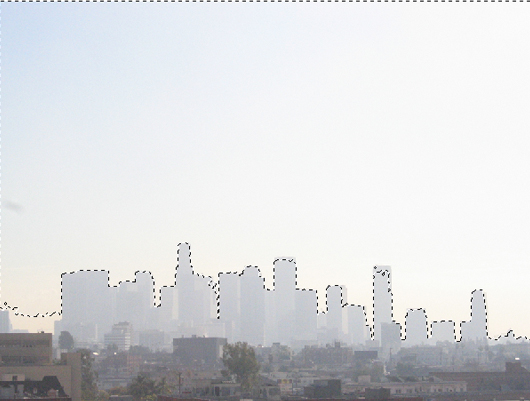

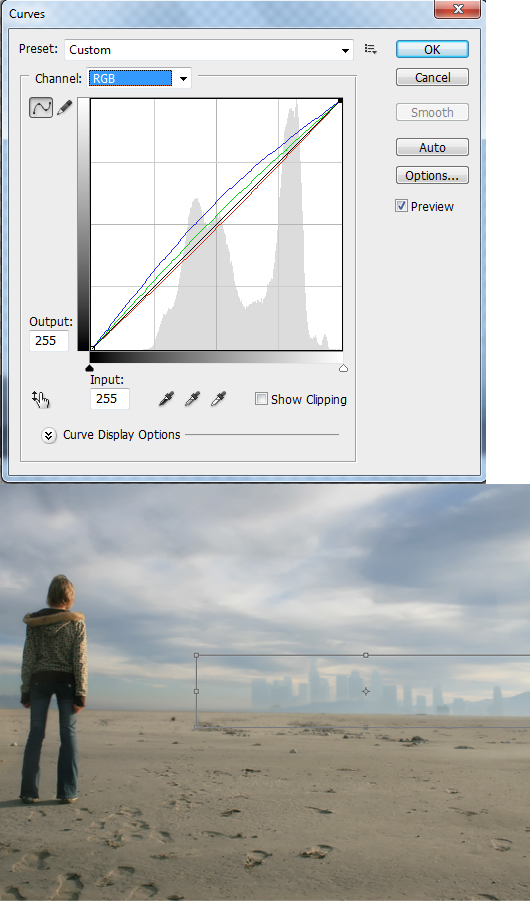
第7步
1)要創建高塔草圖繪制,打開“brudge哈利”的形象和面具的使用鋼筆工具建設的形狀。
2)右擊面具,現在保存的面具,選擇“保存選擇”,然後給一個名字的面具,並將其保存。

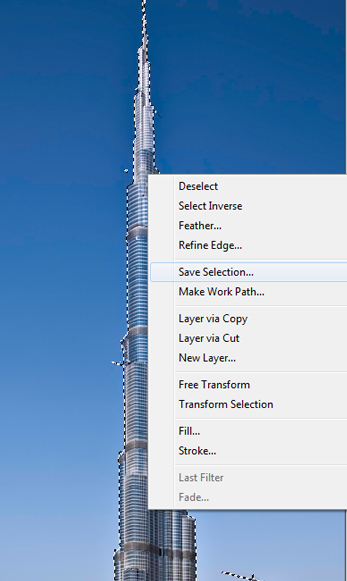
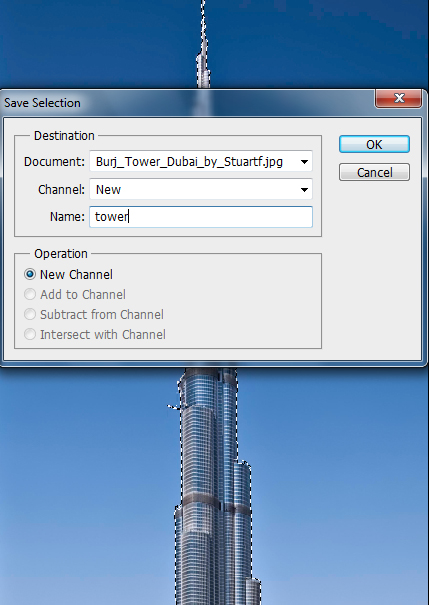
第8步
1)創建一個新層,並打開選擇>載入選區保存面膜,和油漆#909da1顏色選擇。
2)現在增加塔的曝光值0.14。
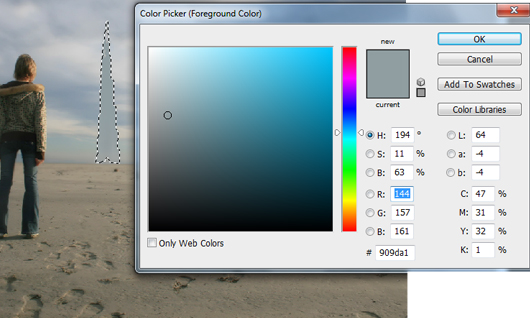
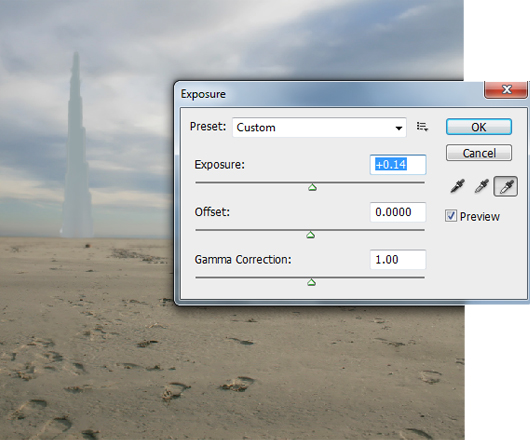
第9步
在這裡,我們有3D“圓頂”型號相同的設計草圖,呈現在閉塞和紋理使用3DS- MAX。
1)層的角度,安排閉塞,呈現圓頂權利,並將其命名為“ACL圓頂”層..
2)現在放在“ACL圓頂”質感的圓頂和減少它的不透明度為61%。
3)根據太陽光線從右側主體形象,所以重復的紋理球層和顏色正確的層使用曲線上dome.Name的太陽光線的效果層“輕”。
4)現在使用軟橡皮擦工具(E)擦除光層的左側陰影圓頂。然後選擇圓頂的所有層,並把它們合並起來,並將其命名為“圓頂1”。


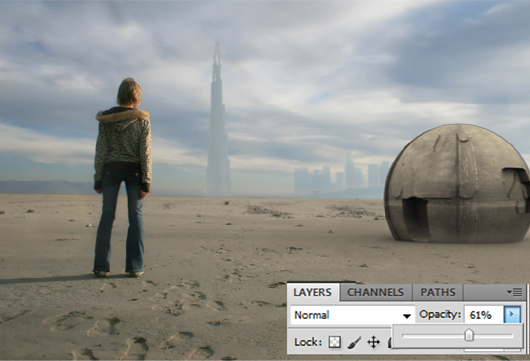

第10步
由於圓頂是柔軟的沙灘上休息,必須有一些沙子覆蓋“dome1"在這一步的底部,我們將數字繪畫圓頂底部的沙子。
1)創建一個新層,油漆沙軟輪刷(二)使用#7d7466選定的顏色。
2)現在減少75%,對以前使用顏色#64584b油漆塗料刷的不透明度。
3)再次重復前面的步驟,使用#303028顏色畫筆的不透明度設置為26%。
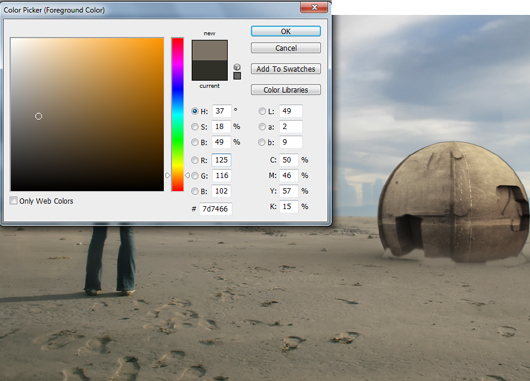
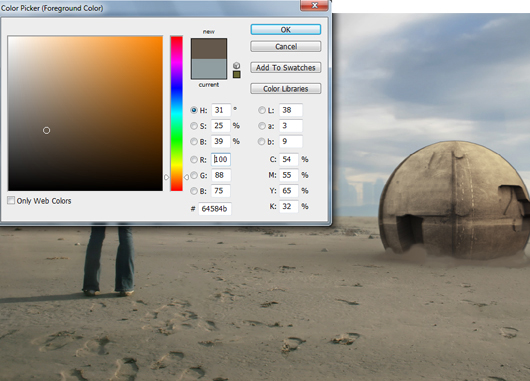
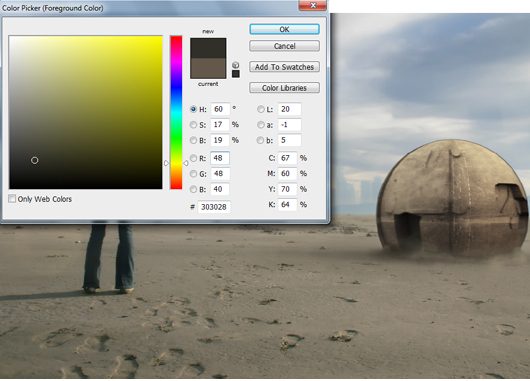
第11步
現在重復的“圓頂1”圖層,並命名為“dome2'然後水平翻轉它放在左。

第12步
1)同樣重復上一步dome2層,並將其命名為dome3然後調整它的大小,使用移動工具(V)每草圖。將我們在第4步中切下的模型層,這一層。
2)作為對象更進一步從它得到模糊的相機,所以半徑0.7px添加高斯模糊(濾鏡>模糊>高斯模糊)。

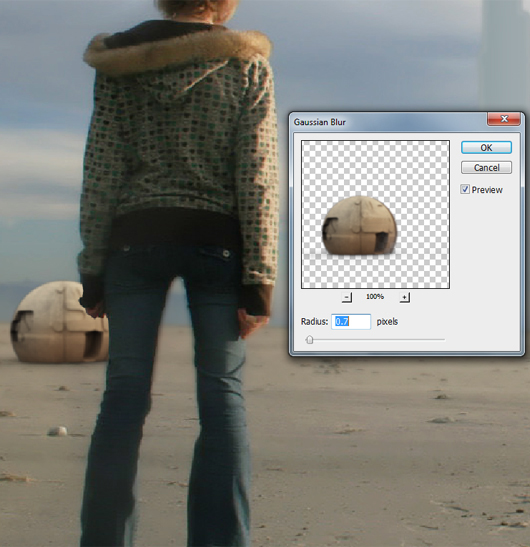
第13步
重復第12步安排4圓頂和穹頂組。後安排的圓頂應用高斯模糊,半徑1.4px至4圓頂和“圓頂組”添加高斯模糊半徑2.0px。
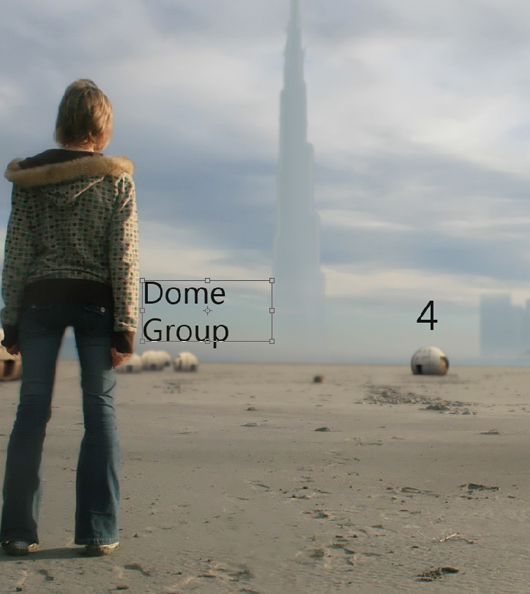
第14步
1)現在地球圖像導入到畫布上,並改變它的混合模式為濾色。
2)重復前面的步驟,並調整使用移動工具來創建一個月球對地球的行星。
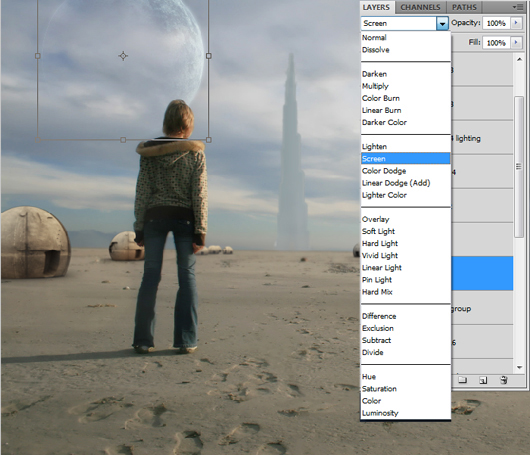

第15步
由於這是一個沙漠場景就必須有一些沙子,風中飛舞。沙子與顏色#e5d7c5在上面刷。
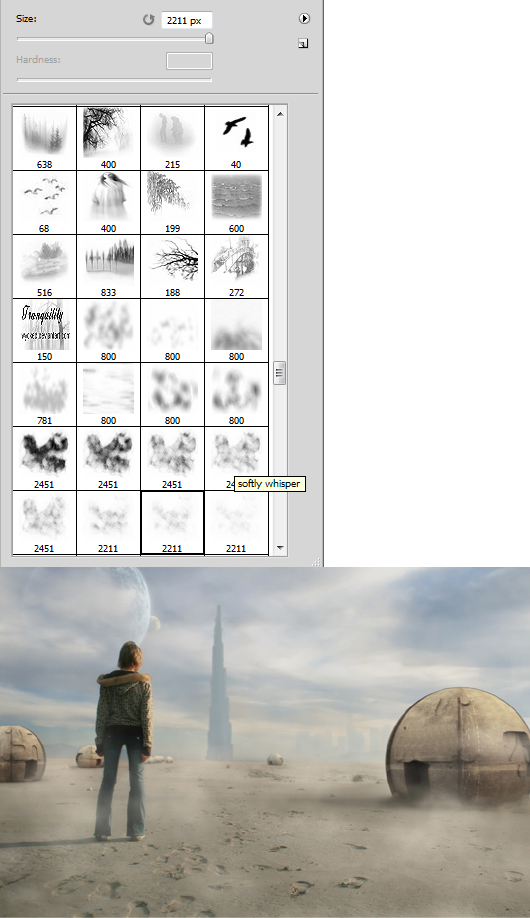
第16步
添加一個鏡頭天才到現場,使得它更自然。轉到濾鏡>渲染>鏡頭天才,選擇35毫米總理,並增加它的亮度為135%。
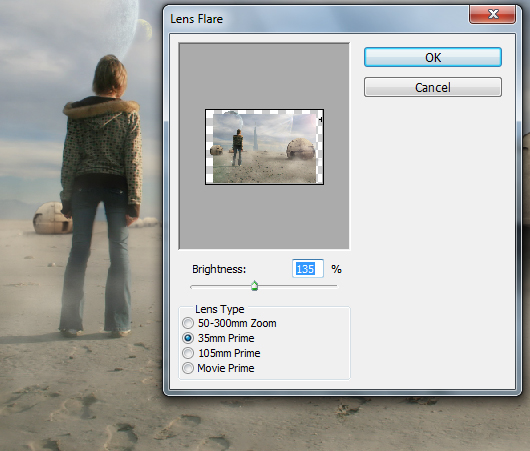
第17步
在此步驟中,我們將糾正圖像的色彩使用的Lightroom3。的Lightroom3是非常容易使用,並在很短的時間內,我們可以得到一個驚人的結果。
1)導入到Lightroom和保存的預設列表選擇“色彩創意漂白繞道”預設保存的Photoshop文件。
2)移動,發展和改變,溫度=6-0.99曝光,補光燈= 20。
3)鏡頭漸暈量的值設置為-70陰暗的角落。